3D max примеры – Моделирование в 3DS Max. Часть 5: Практические примеры использования примитивов | Освойте 3D-дизайн
13.06.2019 


 Советы художника
Советы художника
Моделирование в 3DS Max. Часть 5: Практические примеры использования примитивов | Освойте 3D-дизайн
 Рассмотрим, где и какой примитив можно использовать для достижения вполне наглядного результата. Например, создадим элементарный примитив Box. Вообще этот примитив — один из самых применяемых элементов в работе.
Рассмотрим, где и какой примитив можно использовать для достижения вполне наглядного результата. Например, создадим элементарный примитив Box. Вообще этот примитив — один из самых применяемых элементов в работе.
Примеров, что из него можно построить, масса. Например, коробка из под обуви.
Создаем обыкновенный Box и размещаем его точно в центре:

Для того, чтобы вызвать диалоговое окно, в котором имеется возможность точно позиционировать выделенный объект, необходимо нажать правой кнопкой мыши по кнопке Select and Moove. В разделе Absolute World все три оси обнуляются и объект встает точно в центр сцены:

Для начала работы следует конвертировать параметрический примитив в редактируемые полигоны (

Теперь мы можем не только изменить габариты этого брусочка, но также вдавить например одну из стенок или наоборот выдавить ее, нарезать ту или иную поверхность на дополнительные полигоны и поработать с каждым из новых полигонов отдельно, также можно вытянуть ту или иную вершину отдельно от всего остального.
Как раз сейчас я выделил верхний полигон, применяю к нему команду Insert, чтобы создать еще один полигон на основе выделенного, таким образом мы задаем основу для будущих стенок:

Далее применяем команду Extrude, чтобы выдавить или, наоборот, вдавить выделенный полигон. Если включить сеточное отображение, то можно контролировать толщину дна:

Следует данный результат сгладить, т.к. в природе не существует абсолютно острых кромок, даже лезвие бритвы имеет толщину больше нуля.
Для этого я применяю к этой коробке модификатор TurboSmooth – пожалуй основной модификатор, позволяющий сглаживать объекты в 3ds max. Обратите внимание, что прежде чем добавлять модификатор к объекту, я снял выделение с подъобъекта Polygon. В противном случае у меня ничего не получится:
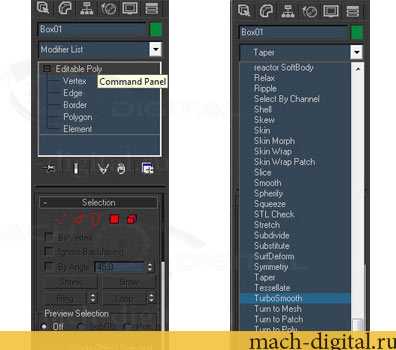
Итак, я добавил сглаживатель, и мы видим, что данный модификатор сглаживает модель не совсем корректно. Все кромки, которые я хотел лишь немного сгладить (скруглить) съедены подчистую:

Увеличим сглаживание до двух итераций. Для того, чтобы избежать столь неприятного эффекта, следует добавить т.н.
Для того, чтобы создать такие петли, следует:
- Перейти на уровень выделения ребер Edge;
- Далее выделить одно из ребер;
- Нажать на команду Ring, которая позволит добавить к выделению одного ребра все ребра по контуру;
- Затем нажимаем кнопку Connect для соединения выделенных ребер дополнительным ребром, которое как раз и будет являться EdgeLoop’ом:


По подобной схеме создаются петли для всех граней коробки. После того, как добавите все необходимые петли, сглаживание станет более корректным:


В результате построена обыкновенная коробка, однако ей не хватает крышки. Крышку для нее можно создать совершенно разными способами:
- Можно выделить полигон, формирующий дно и скопировать его в отдельный объект через зажатую клавишу Shift;
- Можно создать еще один Box с другими габаритами и также сформировать из него крышку;
- Можно создать копию коробки и путем простых манипуляций сформировать из этой копии крышку и т.д.
Мы поступим несколько иначе.
Я создаю плоскость (plane), чтобы продемонстрировать востребованность и этого примитива. Плоскость удобнее создавать на виде сверху.
Убираем дополнительные ребра, поэтому показатели Length Segs и Width Segs устанавливаем на 1:
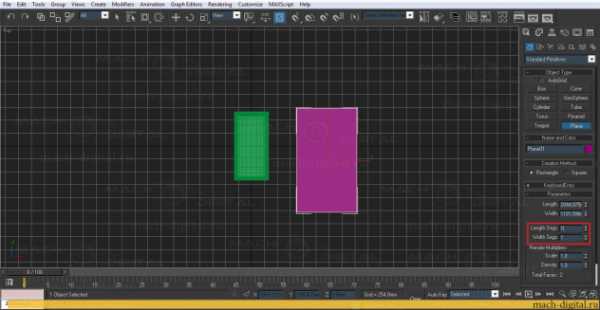
Размещаем плоскость точно по центру. Опять-таки можно задать нулевые значения в диалоговом окне Moove Transform Type-In за исключением оси Z, так как уровень по высоте мы определим вручную:

Далее следует отрегулировать масштаб этой плоскости, используя для этого инструмент Select and Uniform Scale:

Также плоскость конвертируем в Editable Poly. Выделяем все ребра, образующие кромку данной плоскости, находясь на уровне выделения кромок (Border):

Выделив кромку по периметру, зажимаем клавишу Shift и тянем вниз, таким образом создается дополнительная группа полигонов:

Отлично, задаем толщину коробке, для чего применяем к коробке модификатор Shell:

Полигональное трехмерное моделирование в отличие от твердотельного характеризуется тем, что любая поверхность, формирующая ту или иную модель имеет нулевую толщину, поэтому все модели внутри пустотелые.
Так модификатор Shell позволил нам задать толщину нашему объекту и теперь его можно свернуть в стеке.
Далее с крышкой поступаем также как и с коробкой, т.е. применяем сглаживатель TurboSmooth и добавляем петлевые ребра.
Все коробка готова, к ней остается применить лишь текстуры и все будет готово окончательно:

Давайте рассмотрим еще один пример применения примитива Box. Однако коробку я пока удалять не стану, просто скрою ее. Для этого жмем по ней правой кнопкой мыши, предварительно выделив ее, и выбираем из контекстного меню команду

Кстати, чтобы отобразить скрытые элементы, следует опять-таки нажать правую кнопку мыши и выбрать из списка команду Unhide All (раскрыть все), либо Unhide by Name (раскрыть по имени):
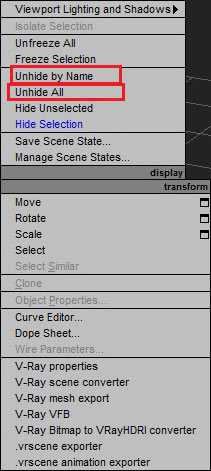
В результате раскрытия по имени сначала открывается диалоговое окно со списком объектов, скрытых ранее из сцены. За счет данного списка можно избирательно открывать скрытые объекты. Кроме того, имеется возможность назначать фильтры (категории) скрытых объектов:

Кроме этого, имеется еще одна интересная команда Hide Unselected (скрыть невыделенное). Из сцены исчезнут в данном случае все объекты, которые, наоборот, не выделены:
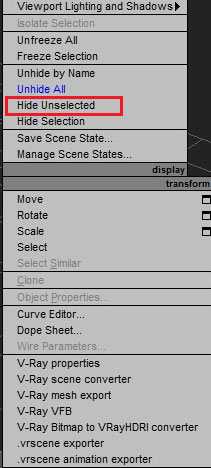
Разберем еще один пример. Можно создать, к примеру, кирпич, а уже из кирпича создать кирпичную стену.
После базовых регулировок с габаритами и конвертации в редактируемые полигоны нужно немного модифицировать форму бокса. Давайте добавим на все ребра нашего кирпича фаску. Для этого я выделяю все ребра кирпича и выбираю инструмент Chamfer (фаска). Можно назначить два сегмента в настройке фаски и уменьшить ее:

Теперь позаботимся о стене. Тут все просто – банальное копирование и распределение. Для копирования кирпича зажимается клавиша Shift, далее тянем кирпич по какой-то оси. И в результате создается копия. В диалоговом окне настроек копирования выбираем метод Copy.
В противном случае я не смогу применить функцию

Теперь выделяем все кирпичи, снова зажимаем и удерживаем клавишу Shift, тянем по оси Z, чтобы создать копию ряда кирпичей. Пока оставляем для копирования только один ряд, этот ряд нужно сдвинуть в сторону на расстояние равное половине длины кирпича, чтобы в итоге сформировать классическую кирпичную кладку:

Выделяем оба ряда и объединяем их в группу. Снова копируем оба ряда столько раз, сколько нам нужно:

Выглядит весьма неплохо. Разумеется нужно будет применить к стенке всевозможные текстуры:

Чем хороша такая модель? А тем, что на ней можно разобрать работу классного плагина RayFire, служащего мощнейшим инструментом для симуляции физики разрушения объектов.
Кстати, такую кирпичную кладку я и применю для рассмотрения принципов работы данного плагина.
Ещё полезное по теме:
mach-digital.ru
Потрясающие 3d дизайны интерьера, сделанные в 3d max
3D max – одна из самых распространенных программ для создания дизайна каких-то архитектурных сооружений или 3d интерьеров. И хотя использовать этот инструмент не так просто, а его изучение и освоение занимает достаточно много времени, оно того стоит! Сегодня опубликую небольшую подборку 3d дизайн интерьера чтобы вдохновить всех тех, кто еще не решился использовать 3d max или вообще ищет «новые горизонты» для работы или обучения. Вообще, немного абстрагируясь от темы, скажу, что 3d max интерьеры достаточно востребованная ниша – может использоваться в различных презентация, видеороликах, планировке домов на заказ и т.п.
Ниже представлены 10 потрясающих примеров 3d интерьеров, созданных в 3d max. Также используется плагин V-Ray для достижения более реалистичного результата и photoshop для редактирования таких деталей как контраст, тени, баланс цвета и т.п.









Остальные 30 изображений 3d дизайна интерьера вы найдете в этом посте, автор постарался на славу и собрал достаточно много красивых работ 3d max. Кстати, некоторые из них я видел в wordpress шаблонах, к тому же можно, наверное, использовать какие-то наработки для создания веб-сайтов, предварительно договорившись с автором разработанного 3d интерьера.
P.S. Постовой. Наши специалисты знают как раскрутить сайт — заказываем продвижение.
design-mania.ru
Обзор 3ds Max — программа для создания 3D-моделей и визуализации
Итак, Вы решили с головой окунуться в этот удивительный по своим возможностям мир 3D-графики. Следующим Вашим шагом на этом увлекательном пути должен стать выбор программы. Самым популярным на сегодняшний день является программный продукт американской компании Autodesk — 3D Studio Max.

Сразу отметим, что идеальной программы по 3D-моделированию, анимации, рендерингу (визуализации) нет и не может быть; каждое приложение имеет свои сильные и слабые стороны, не говоря уже о субъективном восприятии того или иного приложения. Тем не менее, программа 3ds Max имеет ряд объективных преимуществ перед подобными продуктами, скажем, Autodesk Maya. Если последняя программа сильна в основном в анимации, то приложение 3D Studio Max с легкостью справляется и с тем, и с другим, и с третьим, то есть оно практически может все.
Популярность программы 3ds Max далеко не случайна
Наверное, поэтому 3ds Max Autodesk так любят дизайнеры, архитекторы, специалисты, занятые в игровой индустрии, телевизионщики, кинематографисты и даже непрофессионалы, стремящиеся, как и Вы, для начала лишь прикоснуться к этой волшебной сказке — 3D-графике.
Новичков в этой программе привлекает еще и то, что она весьма широко распространена и, несмотря на кажущуюся сложность, легко изучается. Этому способствует, конечно же, огромное количество обучающего материала по 3д Максу, в частности, вы можете посмотреть бесплатные видеоуроки по 3ds Max на нашем сайте videosmile.ru и скачать мини-курс по 3Д Макс от Романа Байрамова. Это и понятно, ведь 3ds Max является «пионером» 3D-моделирования, анимации и рендеринга.

Еще одной причиной популярности данного приложения является его огромный инструментарий, а нехватка какого-то специфического, но необходимого Вам инструмента легко компенсируется широчайшей базой плагинов — этих замечательных дополнений, которые могут расширять стандартные возможности Autodesk 3ds Max безгранично много.
К примеру, модуль Afterburn позволяет создавать реалистичные взрывы, а установив Dreamscape, Вы без труда сможете моделировать прекрасные природные ландшафты, в частности водоемы. Вооружившись же дополнительными движками по визуализации, скажем, Maxwellrender, V-ray или Finalrender, программа 3д Макс вполне способна посоревноваться с той же Autodesk Maya, считающейся более продвинутой в возможностях анимации.
В 3D Studio Max легко управлять частицами, что позволяет создавать поразительные эффекты, например, имитацию каких-либо природных явлений: дым от костра, водяные брызги, капельки росы, скатывающиеся с листьев, и так далее. А модуль HairandFur настолько «гениален» в создании волос, что его уже окрестили онлайн-цирюльником: с помощью этого плагина можно не только создавать виртуальные волосы, но также их укладывать, подрезать и делать любую модную прическу.
В чем программа 3D Studio Max наиболее сильна
Безусловно, при выборе программы для 3D-графики нужно исходить из собственных задач: что Вы собираетесь делать с ее помощью, как использовать? Например, для рендеринга приложение имеет вполне мощный движок Mental Ray, который встроен и в ту же Autodesk Maya, то есть по сути их возможности в плане визуализации одинаковы.

Майя считается удобнее и сильнее в анимации, поскольку обладает большим числом качественных инструментов для нее. Однако последняя версия Autodesk 3D Studio Max обзавелась прекрасными инструментами скиннинга Heatmap и Geodesic Voxel, контроллерами анимации в среде создания графов, более тонким инструментом для работы с текстами, отчего ее производительность и возможности в создании анимации повысились.
Зато в моделировании 3д Максу нет равных. Огромный набор инструментов, плагинов позволяет с помощью этого приложения легко моделировать и визуализировать любые интерьеры и самые сложные архитектурные построения. Не случайно 3ds Max Design является любимой программой дизайнеров и архитекторов (она даже интегрирована с AutoCAD), а обозреватели приложений по 3D графике отмечают, что она рассчитана в первую очередь на «технарей». Наверное, поэтому данную программу предпочитают и разработчики всевозможных игр…
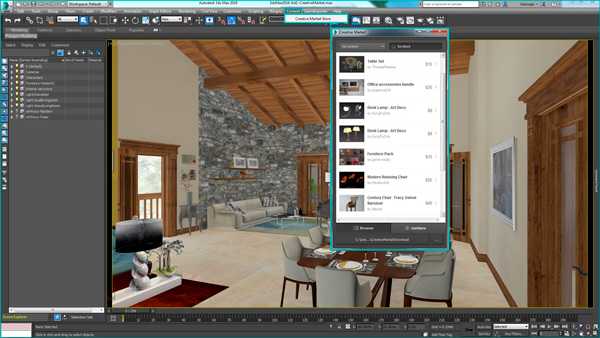
И, наконец, рассмотрев, как это и положено в обзоре, все достоинства и недостатки Тридэмакса, отметим, что, в отличие от многих подобных программ, данный программный комплекс рассчитан только на операционные системы Windows. Если Вы привыкли работать на платформах Linux либо Mac, Вам придется поискать другое приложение. Впрочем, в русскоязычном сегменте наиболее распространенной операционной системой была и пока остается Windows. К тому же любителям Linux всегда можно посоветовать использовать две платформы на своем компьютере: одну – «для души», а другую – для 3D Studio Max.
Ниже вы можете посмотреть видеоурок от одного из авторов нашего сайта, в котором показано: «Как бесплатно получить лицензионную версию программы 3ds Max»:
Также вы можете скачать бесплатный видеокурс по 3ds Max для начинающих, а также посмотреть другие бесплатные уроки по 3Д Макс.
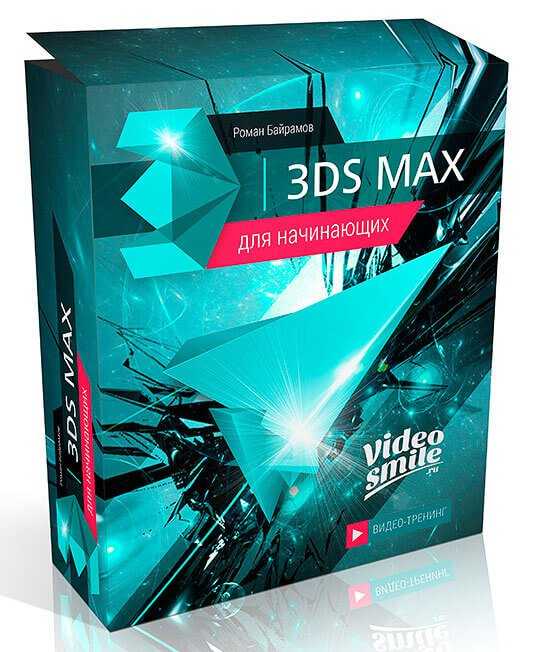
videosmile.ru
Галерея работ слушателей базовых курсов 3ds Max
В этой галерее выложены примеры работ слушателей Базовых курсов 3ds Max (201, 202) 3D Master. Несмотря на то, что это начальные курсы, с которых слушатели начинают знакомство с 3ds Max, они сразу же стремятся найти применение своим навыкам.
После прохождения модульных курсов 201-202 выдается сертификат Autodesk.
Читайте подробнее про курсы 3D Master.
| Сагдаков Егор | Лепина Ульяна | Тютюнникова Александра | Мозжухин Денис |
| Сагдаков Егор | Сагдаков Егор | Дроздецкая Галина | Афанасьева Юлия |
| Пекишев Евгений | Огинская Алена | Зворыгина Юлия | Пекишев Евгений |
| Богомолов Егор | Мозжухин Денис | Пашко Татьяна | Коломиец Эдуард |
| Вендров Сергей | Белецкая Алена | Пекишев Евгений | Лазовская Анна |
| Нешитова Яна | Погосян Армине | Шипигузова Елена | Юмакаев Рустем |
| Юмакаев Рустем | Козлов Илья | Щенников Сергей | Столярова Наталья |
3dmaster.ru
Технические моменты: Группы сглаживания в 3DS Max
Группы сглаживания в 3Ds Max значительным образом облегчают моделирование, особенно твердотельных объектов.
Группы работают на уровне полигонов. Если говорить коротко, то при применении групп сглаживания, полигоны, входящие в одну группу, подвергаются сглаживанию внутри своей группы, а границы между полигонами, принадлежащими разным группам сглаживания останутся нетронутыми — будут углами.
Сегодня я разберу использование групп сглаживания на примере моделирования простой лестницы входной группы для загородного дома.
1. Строим сплайн в виде основания будущей лестницы.
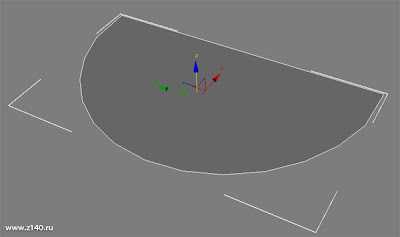
2. Преобразуем в Editable Poly, выделяем и применяем Extrude, тем самым получая первую ступень.
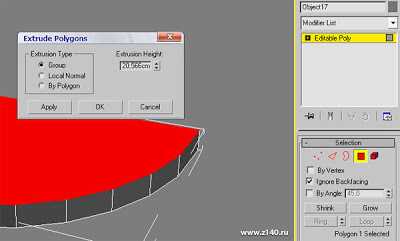
3. Далее к выделенному полигону применяем Insert, создаем внутренний полигон и снова выдавливаем его командой Extrude.
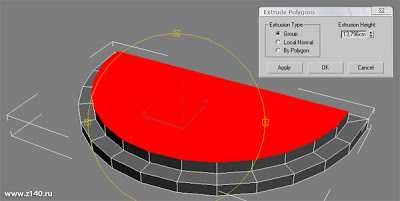 Получаем вторую ступеньку.
Получаем вторую ступеньку.4. Таким же образом создаем третью, в нашем случае последнюю.
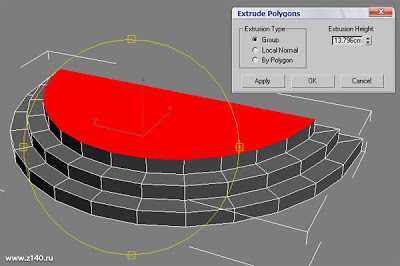 Почти готово.
Почти готово.Так как наша лестница будет плотно примыкать к фундаменту дома, нам необходимо выровнять (сделать плоской) сторону стыковки.
Для этого выделяем ребра как показано на рисунке:
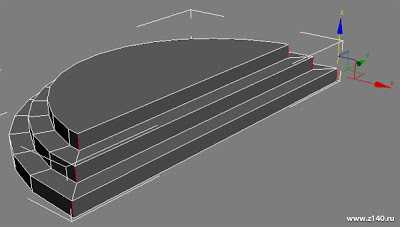 И применяем к ним команду Make Planar по оси Z:
И применяем к ним команду Make Planar по оси Z:Результат на рисунке:
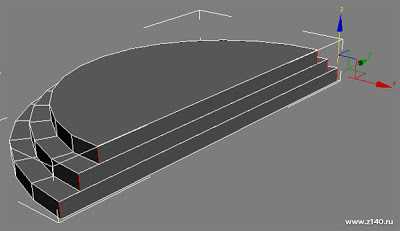 Сторона стала плоской.
Сторона стала плоской.Теперь, если мы сделаем тестовый рендер, то увидим, что лестница совершенно не сглажена в местах основания ступенек и по всей их длине отчетливо видны ребра полигонов.
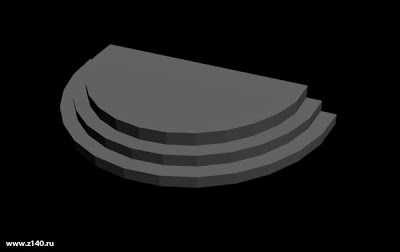 Если на этом этапе применить сглаживание к объекту, включив в свитке Subdivision Surface функцию Use NURMS Subdivision, то сгладится вся модель и перестанет быть похожей на лестницу:
Если на этом этапе применить сглаживание к объекту, включив в свитке Subdivision Surface функцию Use NURMS Subdivision, то сгладится вся модель и перестанет быть похожей на лестницу: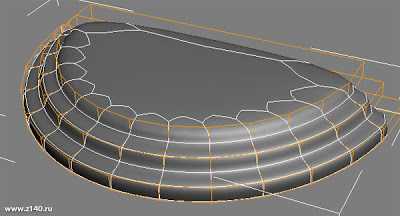
Для того, чтобы придать ступеням реалистичный вид и всей модели лестницы вцелом, мы применим группы сглаживания.
Для этого: переключаемся в режим полигонов и находим свиток Smoothing Groups.
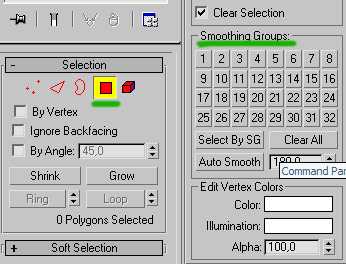
Выделяем один полигон нашей модели, а затем нажимаем Ctrl+A, тем самым выделив все полигоны модели. При этом 32 кнопки в свитке Smoothing Groups должны остаться неактивными (то есть не нажатыми). Если же какие то из этих кнопок при выделении всех полигонов модели стали активными, это значит, что некоторым полигонам программой были присвоены группы сглаживания по умолчанию. Перед тем, как назначить свои группы, нам необходимо отменить назначенные программой, для этого в режиме выделения всех полигонов просто выключаем активные кнопки в свитке Smoothing Groups. И он должен выглядеть, как на рисунке выше.
Далее приступаем к созданию своих групп сглаживания.
Создание первой группы: выделяем полигоны первой ступени (задний полигон, примыкающий к фундаменту дома не трогаем):
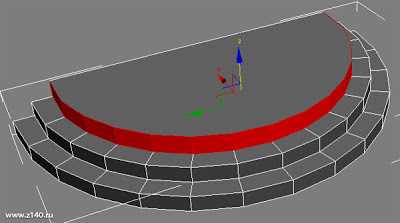
и в свитке Smoothing Groups нажимаем кнопку 1.
Все, эти полигоны теперь принадлежат к группе сглаживания номер 1.
По аналогии создаем группы для двух других ступенек:
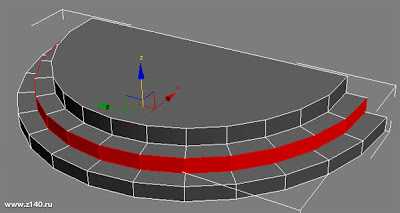
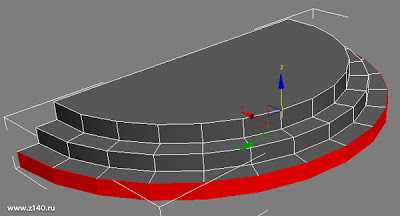
Далее также применяем разные группы для полигонов плоской части лестницы — это необходимо для того, чтобы они не подверглись общему сглаживанию.
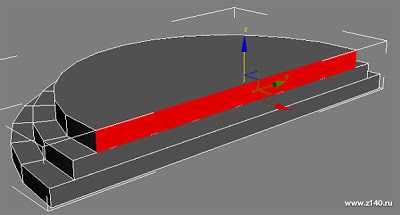
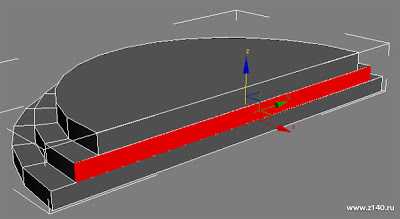
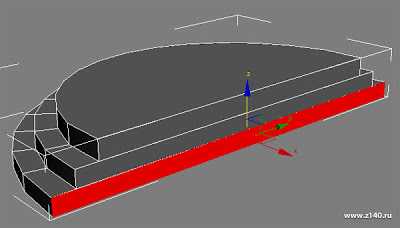 Назначим соответственно группы 4, 5, 6.
Назначим соответственно группы 4, 5, 6.Группы можно назначать не обязательно с начала нумерации, а в произвольном порядке, но бывают случаи когда их создается очень много (максимальное число групп сглаживания, как видно — 32), поэтому лучше использовать последовательную нумерацию, а иногда будет нелишним перед применением групп схематически нарисовать на бумаге, какие из них применимы для объекта.
После того, как мы сделали вышеописанное, снова возвращаемся в свиток Subdivision Surface и снова включаем функцию Use NURMS Subdivision, а чуть ниже обязательно отмечаем пункт Smoothing Groups. То есть мы применили сглаживание ко всему объекту с учетом назначенных групп — сглаживание будет происходить в пределах групп, как уже было сказано в самом начале. Границы различных групп останутся в первоначальном виде. Итак, получаем такой рендер:
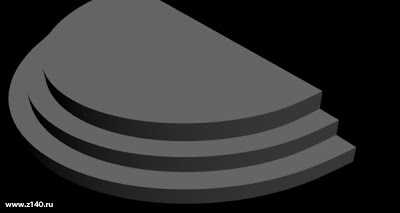 Как видим ребра сгладились и форма преобразилась.
Как видим ребра сгладились и форма преобразилась. Мы отнесли к группам следующие полигоны модели:
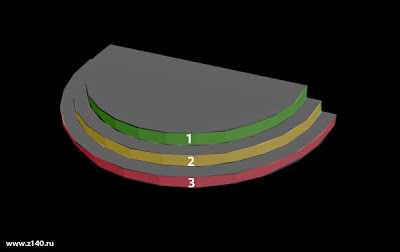
Но если присмотреться в окне проекции Perspective к полигонам, образующим основание ступеней, то можно увидеть такие артефакты:
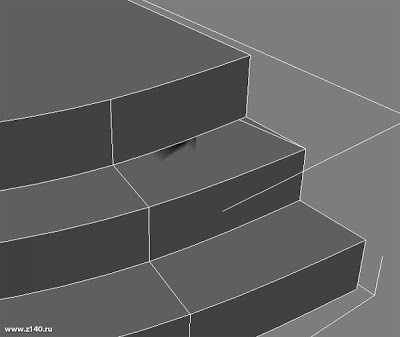 Это может быть не заметным на тестовых рендорах, но может значительно подпортить общий вид модели после текстурирования финальной визуализации. Поэтому, чтобы избежать такого рода ошибок, нужно все полигоны приобщить к группам сглаживания, то полигоны этой части модели мы также соотносим с группой сглаживания отличной от других.
Это может быть не заметным на тестовых рендорах, но может значительно подпортить общий вид модели после текстурирования финальной визуализации. Поэтому, чтобы избежать такого рода ошибок, нужно все полигоны приобщить к группам сглаживания, то полигоны этой части модели мы также соотносим с группой сглаживания отличной от других.И проделываем тоже самое для нижней ступени.
На этом все.
Источник: Индивидуальное обучение 3ds max
z-140.blogspot.com
Уроки 3D Max. Создание органической поверхности
Использование редактируемых поверхностей. Использование распределенных составных объектов и систем частиц в 3D Studio Max.
Цель работы: В данном уроке по работе c 3D Studio Max получите отличные теоретические и практические навыки в области моделирования при помощи редактируемых поверхностей, а так же моделирования с использованием систем частиц в связке с булевыми операциями. Рассмотрим пример создания простой органической поверхности. Выполните следующие действия:Шаг 1. Запустите 3D Studio Max.
Шаг 2. Создайте сферу с радиусом, равным 50 в окне Тор.
е кнопку редактирования стека и сконвертируйте сферу в объект NURBS.
Шаг 4. Нажмите кнопку Sub-Object (Подобъекты) и выберите из списка опцию Surface CV (Поверхность типа CV).
Шаг 5. Перейдите в свиток Soft Selection (Плавный выбор). Установите для параметра Falloff (Спад) значение 100, Pinch (Поднятие) – 3, Bubble (Пузырьки) – (-3). Эти значения помогут создать форму персика. Выберите ограничение по оси Y. (Система координат View). Перейдите в окно Тор и выберите только одну центральную точку на вершине сферы и переместите ее вниз по оси Y примерно на 20 единиц. Также можно выбрать точку и в окне перспективы и двигаться по оси Z. Сфера начинает приобретать форму персика (рис. 1).
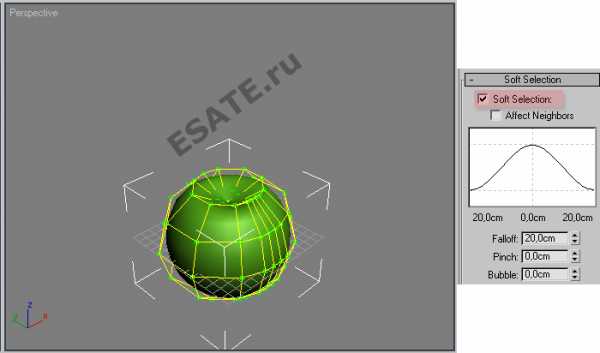 Рисунок 1. Создание заготовки персика, используя Soft Selection.
Рисунок 1. Создание заготовки персика, используя Soft Selection.
Шаг 6. Мы получили «болванку» персика. Далее необходимо несложное манипулирование вершинами верхней части персика для придания ему правдоподобной формы, исходя из особенностей сорта (рис. 6). Для этого необходимо выполнить еще несколько преобразований.
Вначале, так же находясь в режиме Soft Selection необходимо немного сузить вершины в середине персика, чтобы придать ему менее круглую форму (рис. 2):
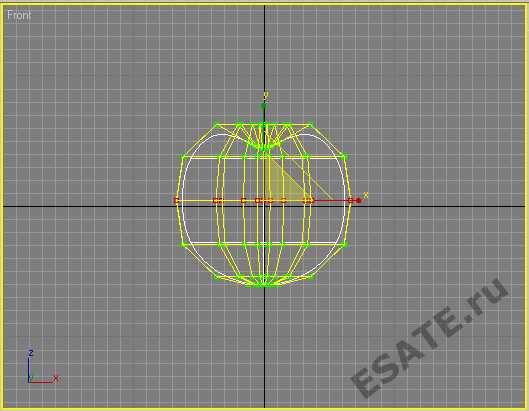 Рисунок 2. Сужение середины персика с помощью масштабирования выбранных вершин.
Рисунок 2. Сужение середины персика с помощью масштабирования выбранных вершин.
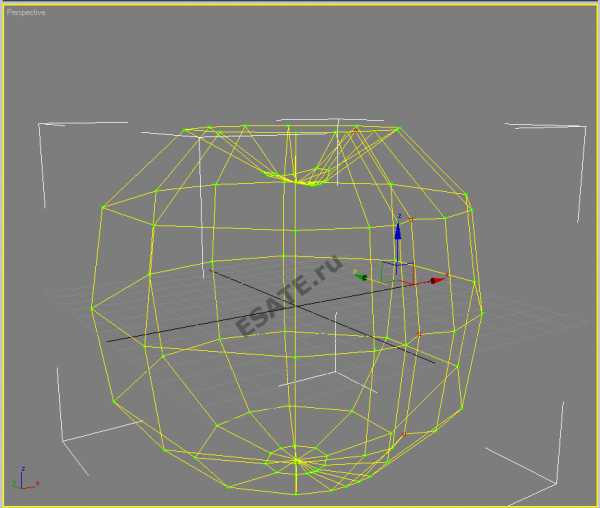 Рисунок 3. Создание прогиба на стороне персика.
Рисунок 3. Создание прогиба на стороне персика. При этом выделенная верхняя вершина может слишком уйти вверх, из-за чего форма будет казаться нереалистичной, поэтому ее необходимо опустить немного ниже (рис. 4)
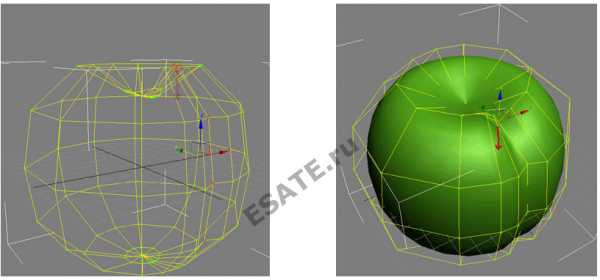 Рисунок 4. Коррекция выступающей вершины.
Рисунок 4. Коррекция выступающей вершины. Теперь применим к нашему персику модификатор Noise (Шум). Параметр Speed установим равный 15, установим режим Fractal, параметр Strenght установим 15 для всех осей. Теперь наш персик получит случайное искажение поверхности по всем осям (рис. 5).
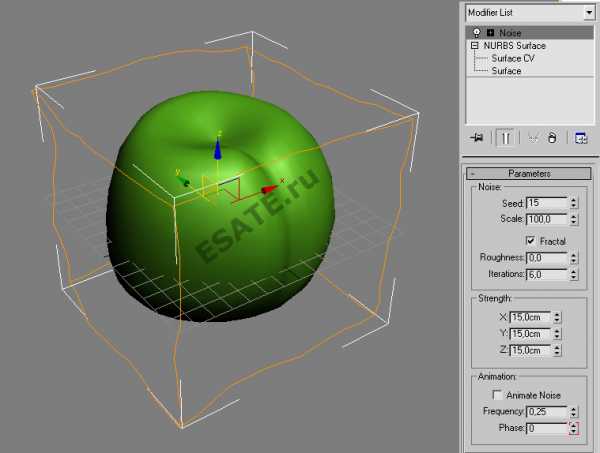 Рисунок 5. Применение модификатора Noise (Шум).
Рисунок 5. Применение модификатора Noise (Шум). Создайте 3 персика с разными значениями шума, чтобы получилась композиция как на рисунке 6.
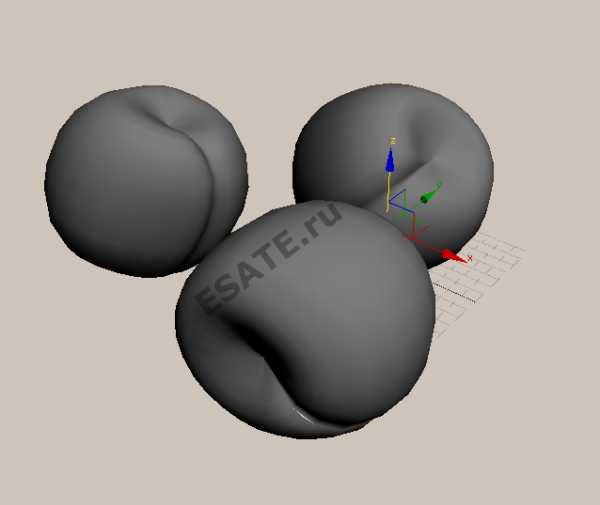 Рисунок 6. Законченная композиция.
Рисунок 6. Законченная композиция. Визуализацию сцены с использованием материалов (НЕ текстурированных) можно увидеть на рисунке 7.
 Рисунок 7. Визуализированная сцена с использованием материалов.
Рисунок 7. Визуализированная сцена с использованием материалов. esate.ru
что он умеет и для чего его лучше использовать
Первое знакомство с 3Ds Max
Начнем наш обзор 3Ds Max с краткого описания программы. 3Ds Max является одним из первых редакторов трехмерной графики и ведет свою историю с 1990 года. За время своего существования пакет успел сменить несколько названий. Начиная с 2005 года, программа выпускается под привычным уже именем Autodesk 3Ds Max. Приложение по праву считается одним из самых обширных пакетов для 3D моделирования, который содержит множество плагинов и дополнений для выполнения самых разнообразных задач.
Традиционно эта программа считается профессиональным инструментом архитекторов и дизайнеров интерьера. Причиной этому является удобство в 3D моделировании твердотельных объектов, большая свобода в создании моделей и качественные модули для фотореалистичной визуализации. Тем не менее, современные версии Autodesk 3Ds Max позволяют выполнять огромное количество функций и выходить далеко за рамки архитектурных моделей.
Так, в программе неплохо реализована система частиц, а также инструменты для анимации. За счет грамотно продуманного механизма расчета физики моделирование поведения твердых и мягких тел не доставляет особого труда. Пользователи управляют 3D моделями с учетом фактических законов физики, благодаря чему получается добиться невероятной реалистичности. И нельзя не сказать о модуле HairandFur, с которым создание и «укладка» волос и шерсти происходит в два клика. Но это все лишь краткое описание программы, более детальный обзор 3Ds Max ждет вас ниже.
Возможности программы
Итак, что же умеет Autodesk 3Ds Max, и почему он так популярен среди пользователей? Давайте разбираться. В первую очередь следует перечислить основные и самые внушительные возможности и особенности, которые и вызывают у многих желание изучать возможности пакета. А именно:
3D моделирование
Основная функция программы – создание и редактирование 3D графики. Остальные опции предназначены для дополнения созданных объектов и доведения их до реалистичного внешнего вида. Программа оснащена огромным количеством разнообразных модификаторов, инструментов для работы с моделями. 3Ds Max предлагает такие типы проектирования трехмерных объектов:
- Полигональное моделирование. Самый распространенный вид 3D-моделирования, встречающийся во многих пакетах трехмерной графики. Может использоваться для разработки моделей различной сложности;

- Моделирование на основе примитивов. 3Ds Max содержит встроенную библиотеку стандартных объектов, так называемых примитивов. Во многих случаях создание моделей начинается именно с них, ведь к таким примитивам применимы разнообразные модификаторы;
- На основе сплайнов. Также один из базовых способов моделирования. Заключается в построении каркаса изделия из трехмерных кривых (сплайнов). На его основе генерируется сам 3D-объект;
- На основе NURBS-кривых. NURBS, или неоднородный рациональный В-сплайн представляет собой особую технологию разработки 3D-моделей. Идеальный вариант для моделирования органики и объектов, имеющих гладкую поверхность;
- На основе поверхностей Безье. Особый способ 3D моделирования на основе кривых Безье. Зачастую применяется к отдельным частям 3D модели, для которых создается сеть контрольных точек. С их помощью поверхность можно растягивать в любом направлении.
3D визуализация
Autodesk 3Ds Max – это действительно мощная программа для визуализации, совместимая со многими модулями моделирования света, используемых материалов и различных эффектов. Приложение предоставляет возможность гибкого управления настройками, включая экспозицию, глубину резкости, и многое другое.
Окно Material Editor (редактор материалов) в 3Ds Max реализовано по нодовому принципу, т.е. каждая функция вынесена в отдельное диалоговое окно, за счет чего управлять материалами легко и удобно. В числе визуализаторов для программы такие модули, как Arnold, V-Ray, Mental Ray, RenderMan, FinalRender, Luxrender и многие другие.
Анимация
Примечательно, что функция создания анимации применима практически ко всем объектам на сцене. В остальном, она реализована очень качественно. Анимации поддаются как целые объекты, так и отдельные их элементы. Присутствуют эффекты движения частиц (огонь, дым, брызги, снег), жидкостные эффекты. Также есть возможность детального моделирования траекторий движения объектов. Пользователь вплоть до малейших перемещений определяет путь передвижения моделей.
Вдобавок ко всему, инструменты анимации можно самостоятельно создавать и редактировать, а с их помощью формировать новые контроллеры анимации в среде создания графов. Не забывайте о динамике твердых и мягких тел, ткани, и многом другом. Помимо прочего программа предлагает возможность видеомонтажа анимационных сцен и множество фильтров изображений.
Интеграция с другими пакетами 3D и 2D графики
3Ds Max поддерживает “командную работу» и функционирует с файлами различных программ. Есть возможность экспорта и импорта проектов из других и в другие приложения. Также реализована функция совместной работы над одним проектом при помощи внешних ссылок. Для работы с плагинами, текстурами, изображениями, 3D-моделями, созданными в других приложениях пакет поддерживает огромное количество типов файлов.
Огромное количество плагинов
Для представленной программы разработано немереное количество плагинов и дополнений. Каждый из них отвечает за конкретные задачи. В частности, существует много плагинов для моделирования фотореалистичных эффектов дыма, огня, взрывов, салютов, брызг и т.д. Разработаны также отдельные дополнения, помогающие моделировать ландшафты, звездное небо. Некоторые модули направлены на более удобное создание органики (растений и прочего).
Мы описали многие, но не все функции программы. Но на этом обзор 3Ds Max еще не закончен. Давайте поговорим о «приятных бонусах», облегчающих 3D моделирование.
Обзор 3Ds Max: полезные функции
Многие из опций, которые будут описаны ниже, отсутствовали в ранних версиях приложения и появились в числе возможностей лишь некоторое время назад. Предназначение всех этих функций – упрощение работы с 3D-объектами. На какие же возможности стоит обратить внимание?
- Модуль HairandFur. Предназначен для простого моделирования шерсти, волос, травы и прочих подобных элементов. Очень удобный и функциональный инструмент;
- Текстурирование и UV-маппинг. Накладывание текстур в последних версиях 3Ds Max значительно упрощено и обеспечивает высокую гибкость;
- Моделирование твердотельных объектов. Autodesk 3Ds Max – чрезвычайно удобная программа для этой цели. Пакет оснащен всеми необходимыми инструментами для 3D моделирования Hard Surfaces;
- Булевые операции (Booleans). Предназначены для простого и быстрого добавления/вычитания одного объекта из другого. Очень популярная опция в среде 3D моделирования;
- Система частиц. Благодаря этой системе, реализованной очень качественно, появляется возможность разработки абстрактных компонентов – дыма, капель дождя, брызг фонтана и т.д.
Конечно, это не все особенности приложения, но в зависимости от версии программы они могут варьироваться. Потому мы сочли нужным рассказать лишь о базовых опциях, доступных практически во всех современных модификациях 3Ds Max.
Для чего нужен 3Ds Max
Безусловно, обзор 3Ds Max не будет полноценным, если не рассказать о сфере применения программы. Ниже мы перечислим сферы, в которых приложение окажется наиболее полезным:
- 3D моделирование и визуализация архитектурных объектов;
- Визуализация и дизайн интерьера;
- 3D моделирование для компьютерных игр;
- Многопрофильный дизайн;
- Рекламная анимация;
- Художественная анимация и создание спецэффектов;
- WEB-дизайн и компьютерная графика.
Такая многопрофильная программа, как 3Ds Max может использоваться в самых различных целях и не ограничена перечисленными сферами. Тем не менее, это самые распространенные области, в которых приложение не только чаще всего используется, но и для которых лучше всего подходит.
На этом наш обзор 3Ds Max подходит к концу. Надеемся, он был интересным и полезным для вас. В завершение хотим напомнить о том, что наша компания выполняет 3D моделирование под заказ, и представленная программа – одна из многих, в которых мы работаем. Мы беремся за реализацию любых проектов, создаем 3D модели по чертежам, образцам, идеям, эскизам, оригинальным изделиям. Для заказа услуги моделирования связывайтесь с нами по телефону или электронной почте, указанным в разделе «Наши контакты». И не забывайте, что все 3D модели есть возможность напечатать на 3D принтере. Подробнее об этой услуге здесь. Обращайтесь, будем рады сотрудничеству!
Вернуться на главную
3ddevice.com.ua

Leave a Comment